Kapitel 1. Layoutänderung und Kompilation
| Versionsgeschichte | ||
|---|---|---|
| Version 3.33.000 | 23.09.2014 | MZ |
| erweitert (DB3069) | ||
Starten Sie die MOS'aik-Formularverwaltung ![]() und wählen Sie im Menü
.
und wählen Sie im Menü
.
Wählen Sie dann z.B. „Layoutsektion Akonto Kopf Seite 1“ aus und klicken auf :
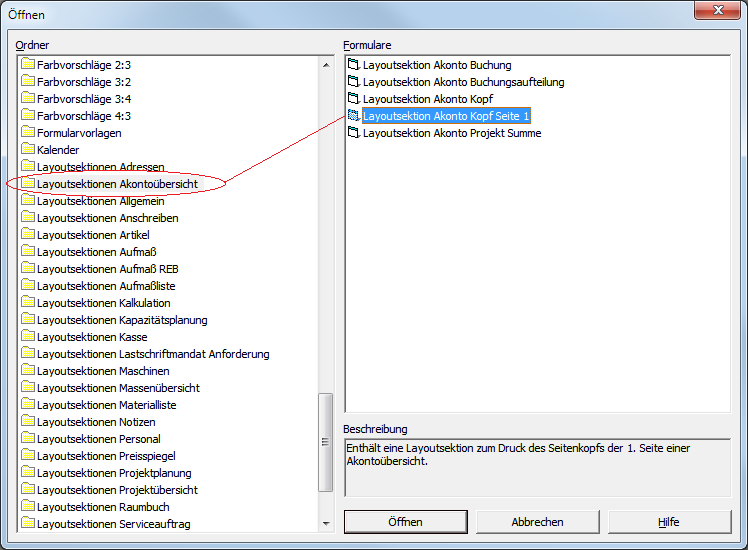
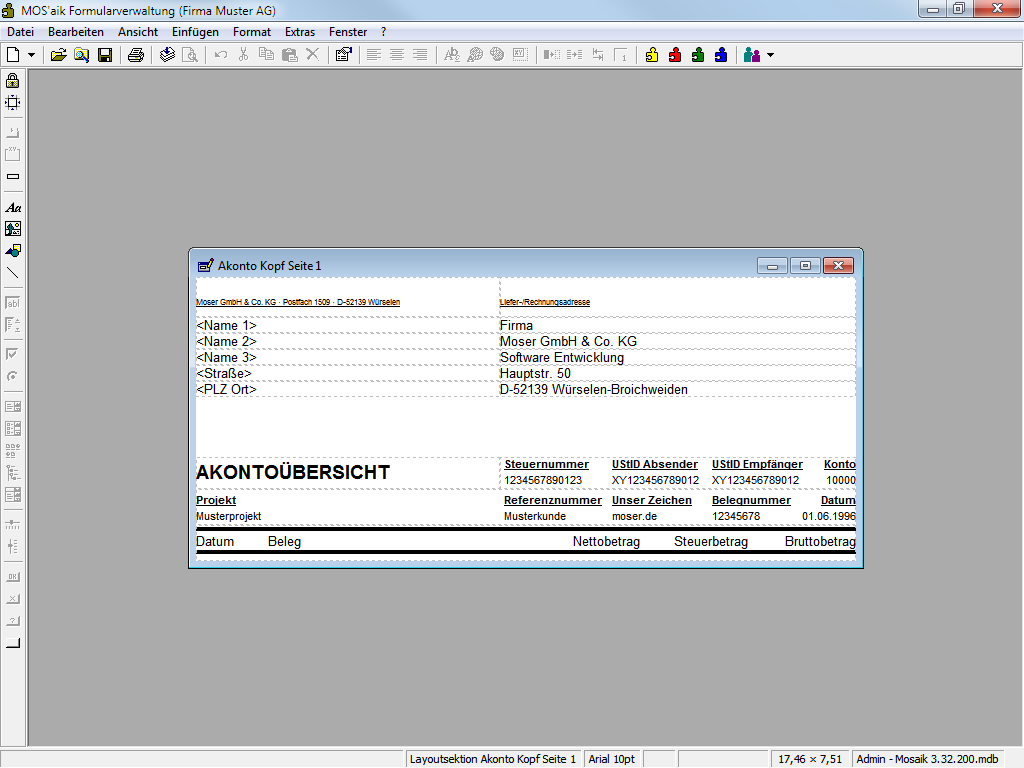
Im Beispiel soll die Überschrift Akontoübersicht in
Abschlagszahlungen (Übersicht) geändert werden.
Öffnen Sie das Textfeld der Überschrift mit einem Doppelklick und
ändern Sie den Text im Feld Beschriftung:
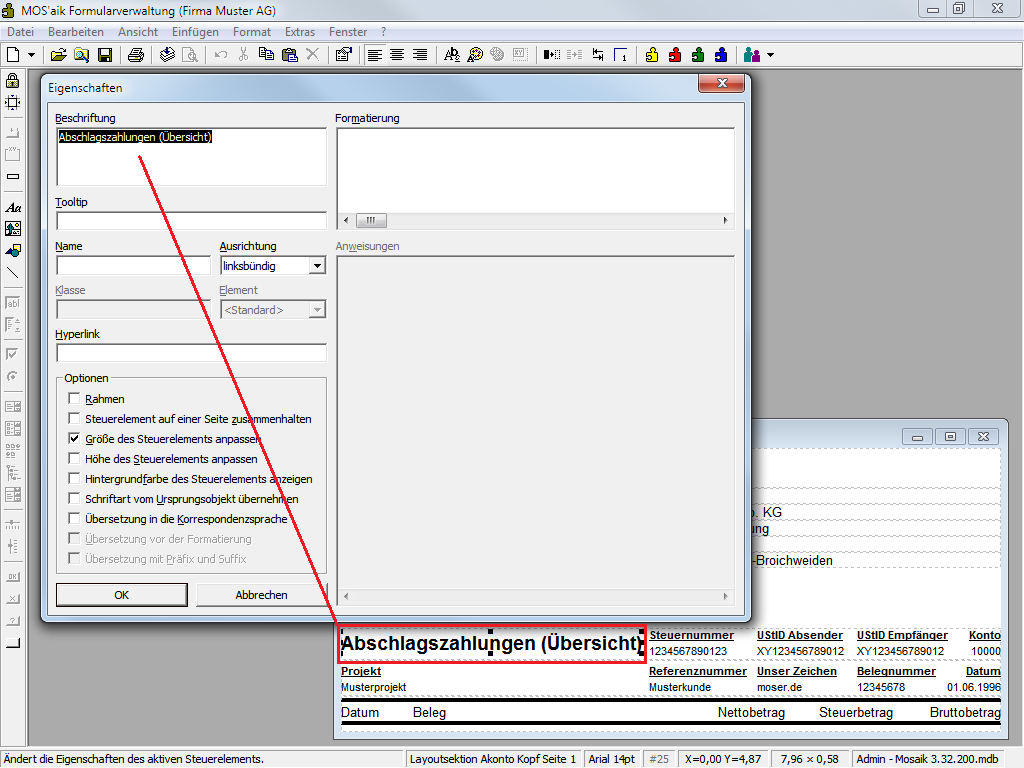
Speichern Sie die neue Layoutsektion mit einem neuen Namen über die Menüfunktion :

Um die Änderung später wieder rückgängig machen zu können, ist es unbedingt notwendig die Änderungen unter einem neuen Namen zu speichern!
... und kompilieren Sie die neue Layoutsektion über die
Symbolleistenfunktion
 oder das Menü :
oder das Menü :

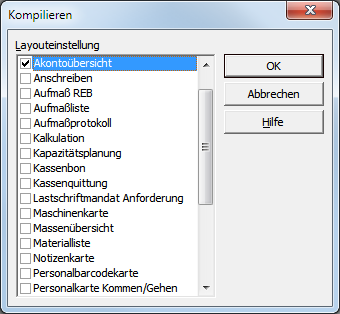
Übernehmen Sie hier die standardmäßig bereits voreingestellte Auswahl für das
Layout Akontoübersicht und starten Sie den
Übersetzungsvorgang mit .
Beim Kompilieren von Layoutsektionen wird überprüft, ob der in den Anweisungen, Formatierungen und Sichtbarkeitsbedingungen enthaltene Programmcode den aktuellen Richtlinien entspricht. Wenn Warnungen erzeugt werden, erscheint nach dem Kompilieren automatisch ein Dialogfeld mit einer Liste der Meldungen:
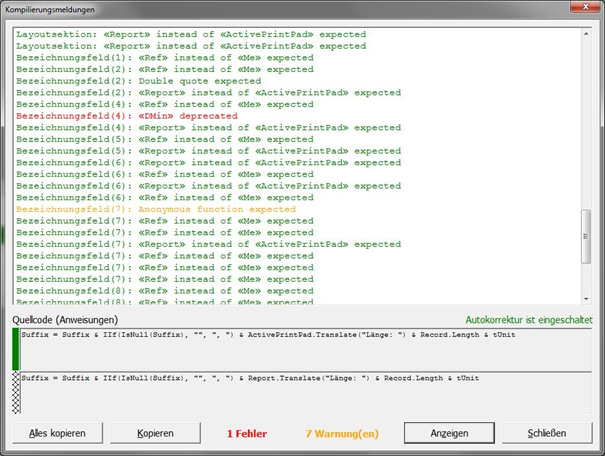
Meldungen können mit den Schaltflächen bzw. in die Windows Zwischenablage übertragen werden, um diese beispielsweise in eine E-Mail zu kopieren.
Der Programmcode zu einer Meldung kann über die Schaltfläche angezeigt und bearbeitet werden. In größeren Programmsektionen wird der relevante Code dabei direkt angesprungen.
-
Warnungen werden orange dargestellt und weisen auf zukünftig nicht mehr unterstützte Syntax hin. Aktuell kann damit zwar noch gearbeitet werden, für zukünftige MOS'aik Versionen müssen diese jedoch geändert oder entfernt werden. Es wird empfohlen die Änderungen zeitnah vorzunehmen, um bei folgenden Updates keine größeren zeitlichen Verzögerungen hinnehmen zu müssen.
-
Nicht mehr gültige Ausdrücke werden rot dargestellt. Diese müssen unmittelbar manuell angepasst werden.
-
Sonstige Meldungen erscheinen grün und beschreiben automatisch vorgenommene Korrekturen am Skriptcode.
Bei einem erneuten Kompilationsdurchlauf werden die automatischen Korrekturen nicht mehr angezeigt.
Sowohl automatische als auch manuelle Anpassungen müssen anschließend abgespeichert werden. Dazu verwenden Sie entweder das Menü oder , um das geänderte Formular unter einem neuen Namen abzulegen.
Über den Menübefehl können die Meldungen nachträglich noch einmal angezeigt werden.
Wenn die Kompilation fehlerfrei verläuft, erscheint kein zusätzlicher Dialog.
Nach der Kompilation ist das geänderte Formular aktiv. Das Ergebnis des neuen Layouts
sehen Sie beim Ausdruck einer Akontoübersicht in der MOS'aik-Projektverwaltung ![]() :
:
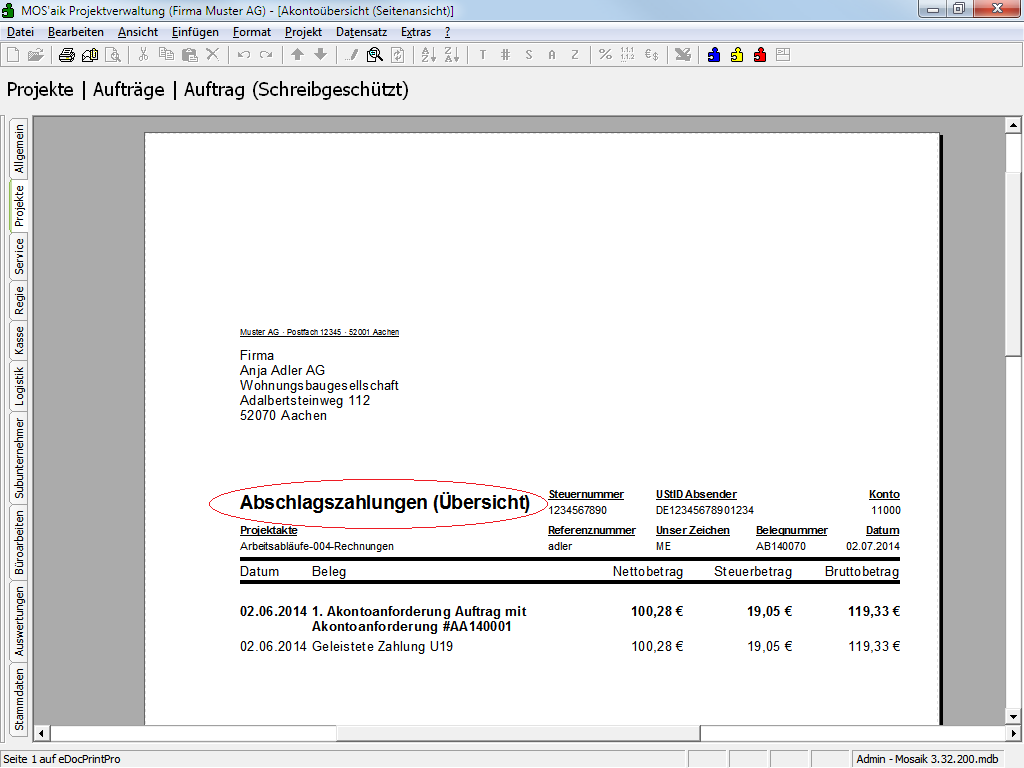
Wie Sie diese Änderung wieder rückgängig machen, erfahren Sie in Abschnitt Abschnitt 2.3, „Änderungen rückgängig machen“.